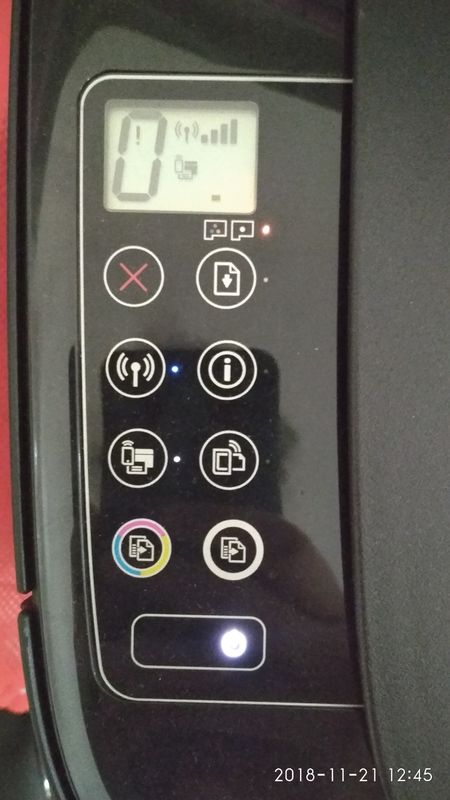-
×InformaçãoWindows 11
Saiba como atualizar para o Windows 11 usando o Windows Update, confira aqui
Encontre perguntas e respostas comuns aqui.
InformaçãoCorrija erros no Windows 10Resolva os problemas de atualização do Windows 10 em um PC HP – Centro de suporte HP para Windows 10
-
-
×InformaçãoWindows 11
Saiba como atualizar para o Windows 11 usando o Windows Update, confira aqui
Encontre perguntas e respostas comuns aqui.
InformaçãoCorrija erros no Windows 10Resolva os problemas de atualização do Windows 10 em um PC HP – Centro de suporte HP para Windows 10
-
- Comunidade de Suporte HP
- >
- Impressoras
- >
- Digitalização
- >
- Impressora dando ocupada
- Inscrever-se no RSS Feed
- Marcar tópico como novo
- Marcar tópico como lido
- Flutuar este Tópico do usuário atual
- Favorito
- Inscrever-se
- Emudecer
- Página amigável para impressora

Crie uma conta na Comunidade HP para personalizar seu perfil e fazer uma pergunta
- Marcar como novo
- Favorito
- Inscrever-se
- Emudecer
- Inscrever-se no RSS Feed
- Realçar
- Imprimir
- Reportar Mensagem
Solucionado!
Impressora dando ocupada
em 11-11-2018 10:53 AM
Estou tentando fazer a limpeza dos cabeçotes de impressão pela ferramenta do assistente, aliás qualquer coisa que tento fazer como imprimir, escanear, cópia, etc... a limpeza inicia (aquela barra de loading) mas pára e aparece um aviso que a impressora está ocupada.
Tudo que tento fazer diz que a impressora está ocupada.
Como resolver?
Solucionado! Ir para Solução.
- Marcas:
- compreia imprssors so usei 2 vezes agora que estou precisando emprimir e tirar copias de documentos ela so da estado ocupado e fica piscando a luz como se estivesse sem papel so tem 4 meses que comprei
- Erro A impressora está ocupada. Tente novamente mais tarde.
- Ink Tank sem fio 416
- Microsoft Windows 10 (64-bit)
Soluções aceitas
- Marcar como novo
- Favorito
- Inscrever-se
- Emudecer
- Inscrever-se no RSS Feed
- Realçar
- Imprimir
- Reportar Mensagem
Solucionado!
Impressora dando ocupada
em 23-11-2018 01:20 PM
Oi mabel83araujo,
Irei enviar a você uma mensagem privada, solicitando alguns dados adicionais. Com estes dados, vou encaminhar seu caso ao departamento que seguirá com o atendimento.
Trabalho para HP
- Marcar como novo
- Favorito
- Inscrever-se
- Emudecer
- Inscrever-se no RSS Feed
- Realçar
- Imprimir
- Reportar Mensagem
Solucionado!
Impressora dando ocupada
em 12-11-2018 03:52 PM
Oi mabel83araujo,
Use este programa HP Print and Scan Doctor, ele irá corrigir falhas na comunicação da impressora com o computador.
A mensagem de ocupada ocorre na rede sem fio ou pelo cabo USB?
Veja se reinstalando o driver de impressão volta a funcionar:
Primeiro desligue a impressora.
Depois no computador entre na pasta Dispositivos e Impressora.
Clique com o botão direito em cima do driver da impressora e depois clique em Remover Dispositivo.
Reinicie o computador.
Ligue a impressora e conecte ao computador, o driver será reinstalado automaticamente.
Veja se o problema é resolvido.
Trabalho para HP
- Marcar como novo
- Favorito
- Inscrever-se
- Emudecer
- Inscrever-se no RSS Feed
- Realçar
- Imprimir
- Reportar Mensagem
Solucionado!
Impressora dando ocupada
em 12-11-2018 04:05 PM
Já tentei o Hp print And Scan doctor, faço todo o passo a passo, no final ele pede pra desinstalar e instalar a versão mais recente do software da impressora, o que já fiz também... Não adiantou.
- Marcar como novo
- Favorito
- Inscrever-se
- Emudecer
- Inscrever-se no RSS Feed
- Realçar
- Imprimir
- Reportar Mensagem
Solucionado!
Impressora dando ocupada
em
13-11-2018
04:15 PM
- editado pela última vez em
15-07-2021
11:36 AM
por
![]() AgathaV
AgathaV
Oi mabel83araujo,
Desinstale a impressora completo.
Clique no menu Iniciar e digite no campo de pesquisa Programas e Recursos.
Encontre os programas da HP e desinstale.
Depois reinstale a impressora deste modo:
Baixe o driver da HP: https://support.hp.com/br-pt/drivers.
Depois clique com o botão direito em cima do driver e depois clique em Extrair para uma pasta de fácil acesso.
Entre na pasta que salvou os arquivos e execute o programa Setup.exe.
Aguarde concluir a instalação e veja se consegue usar o equipamento normalmente.
Entre na pasta dispositivos e impressora e deixe a impressora como padrão.
Veja se consegue usar o equipamento normalmente.
Trabalho para HP
- Marcar como novo
- Favorito
- Inscrever-se
- Emudecer
- Inscrever-se no RSS Feed
- Realçar
- Imprimir
- Reportar Mensagem
Solucionado!
Impressora dando ocupada
em 19-11-2018 11:50 AM
O que faço agora?
- Marcar como novo
- Favorito
- Inscrever-se
- Emudecer
- Inscrever-se no RSS Feed
- Realçar
- Imprimir
- Reportar Mensagem
Solucionado!
Impressora dando ocupada
em 20-11-2018 08:13 AM
OI mabel83araujo,
O painel da impressora algum led fica piscando ou mostrando qual cabeçote está com falha?
Os cartuchos seriam os cabeçotes de impressão.
Entre nesta documentação para tentar resolver:
Abra o compartimentos dos cartuchos e tire algumas fotos dos tubos de tinta, para ver se estão todos preenchidos ou se estão com pouco de ar e poste aqui, tire uma foto do painel da impressora também.
Trabalho para HP
- Marcar como novo
- Favorito
- Inscrever-se
- Emudecer
- Inscrever-se no RSS Feed
- Realçar
- Imprimir
- Reportar Mensagem
Solucionado!
Impressora dando ocupada
em 20-11-2018 11:23 AM
Já fiz todo esse passo a passo também.
Como eu mando foto aqui?
- Marcar como novo
- Favorito
- Inscrever-se
- Emudecer
- Inscrever-se no RSS Feed
- Realçar
- Imprimir
- Reportar Mensagem
Solucionado!
Impressora dando ocupada
em 20-11-2018 02:34 PM
Oi mabel83araujo,
Para mandar foto é só clicar no desenho de uma câmera em um menu pequeno logo acima.
Trabalho para HP
- Marcar como novo
- Favorito
- Inscrever-se
- Emudecer
- Inscrever-se no RSS Feed
- Realçar
- Imprimir
- Reportar Mensagem
Solucionado!
Impressora dando ocupada
em 22-11-2018 11:11 AM
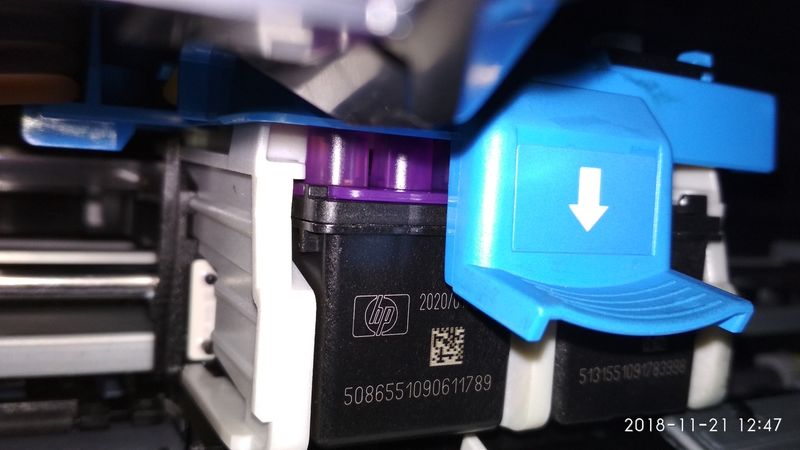
- Marcar como novo
- Favorito
- Inscrever-se
- Emudecer
- Inscrever-se no RSS Feed
- Realçar
- Imprimir
- Reportar Mensagem
Solucionado!
Impressora dando ocupada
em 23-11-2018 01:20 PM
Oi mabel83araujo,
Irei enviar a você uma mensagem privada, solicitando alguns dados adicionais. Com estes dados, vou encaminhar seu caso ao departamento que seguirá com o atendimento.
Trabalho para HP
Não encontrou o que estava procurando? Pergunte para a Comunidade